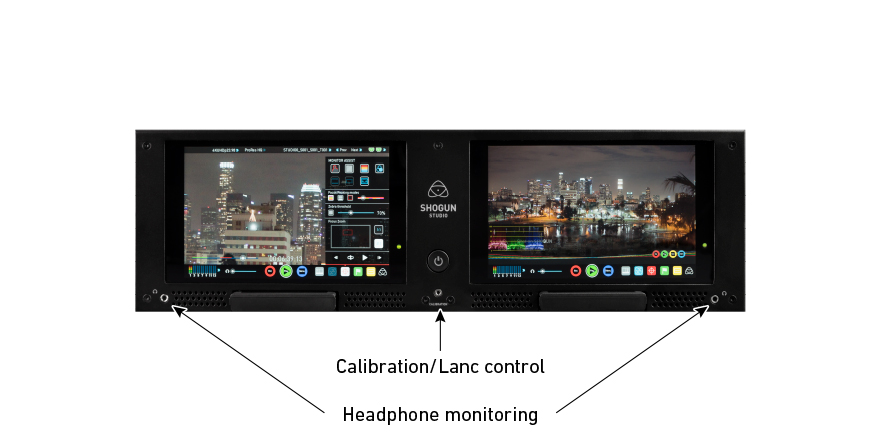SHOGUN STUDIO


SHOGUN STUDIO
ATOMSHSTU01
0814164020329
ATOMOSの培ってきた最新の4K/HDレコーダー、モニター、再生テクノロジーを活用して、既存のHDワークフローを強化し、4K制作を手頃で実現することができるラックマウント型のデュアルレコーダーです。
キャリブレーションに対応した7型液晶を2枚搭載。左右独立した映像表示はもちろん、片方に収録映像を表示させならが、もう片方に拡大表示やウェーブフォームなどの波形モニター、フォルスカラーなど、露出/フォーカス確認用の表示と同時モニタリングを実現します。


HDR制作環境をラックで実現
キャリブレーションに対応した8bit 400nit 7インチ 1920×1200のパネルを2枚搭載。HDRのポストプロダクション機能をラックマウントで提供します。

リダンダント電源
3Uのラックに納められるSHOGUN STUDIOは、2系統の電源供給によるリダンダント化に対応しています。ロードバランスを自動的にコントロールする機能も内蔵しています。

ファンタム電源対応XLR
バランスオーディオ入出力
SDIでは最大 12トラック の24bit 48KHzオーディオ収録に対応。左右の独立したレコーダーに対してそれぞれ48Vファンタム電源に対応した2チャンネルのXLRオーディオ入出力を接続することができます。
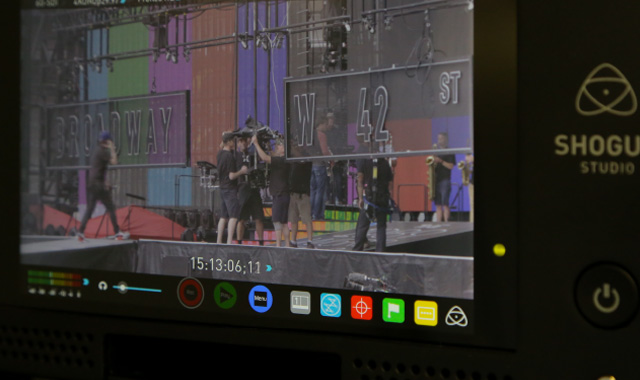
高ビットレート4K&HD収録
カメラのセンサーからの出力をダイレクトにHDMIまたはSDI端子に入力して直接録画。2系統のレコーダーが完全に独立した状態で、10bit 4:2:2 のApple ProResまたはAvid DNxHR形式で収録を行います。
入出力はSDIとHDMIに対応
SDIやHDMIの機器を接続して、モニタリング、録画、再生が行えます。HDMIとSDI 1.5G / 3G / 6G / 12Gの入出力端子を搭載しており、HDMIとSDIを相互にクロスコンバートすることができますので、SDIのワークフローにHDMIの大型テレビを接続したり、HDMIの機器をSDIのワークフローに取り入れることができます。
デュアルチャンネルレコーディング
AとB、2系統ある収録機能を活用し、4K/HDの収録時に、Aのディスクがいっぱいになった場合にBで収録を継続するA→B収録機能。ディスクを交換し続けることで長時間の収録が可能です。あるいは、高ビットレートのマスターと低ビットレートのプロキシを同時に収録することで効率的な編集を実現することも可能です。
仕様
ビデオ記録・再生対応フォーマット
RAW収録
|
Sony FS5/FS7/FS700* Cinema |
4K DCI; 24/25/30p |
|
Canon C300MKII/C500 Cinema |
4K DCI; 24/25/30p |
|
Panasonic Varicam LT Cinema |
4K DCI; 24/25/30p |
*将来ファームウェアアップデートにて対応予定
RAW to ProRes /DNx収録
|
Sony FS5/FS7/FS700^^ |
4K DCI; 24/25/30p |
|
ProRes (HQ, 422, LT) |
4K UHD; not supported in camera |
|
DNxHR (HQX, HQ, SQ, LB) |
2K; 24/25/30 – 1080; not supported in camera |
|
Canon C300MKII/C500 |
4K DCI; 24/25/30p |
|
ProRes (HQ, 422, LT) |
4K UHD; 24/25/30p |
|
DNxHR (HQX, HQ, SQ, LB) |
2K; not supported in camera – 1080; not supported in camera |
Video入力 ProRes /DNx収録
|
Apple ProRes – HQ, 422, LT |
4K/2K DCI; Camera dependent |
^ゲームコンソールやグラフィックカードなど、サポートされているHDMI映像ソースから
質量及び外形寸法
質量
5.0kg
ラック高
3Ru
ラックマウント金具
取り外し可(付属)
外形寸法 (幅×高さ×奥行き)
450 x 135 x 250mm(突起物含まず)
483 x 135 x 250mm(ラックマウント金具含む)
筐体素材
鉄製
冷却
ヒートシンク、アクティブコントロールファン
電源
消費電力
20 – 60W
冗長電源対応
対応(2系統ACアダプター入力装備)
対応バッテリー
なし
DC出力
未対応
タッチスクリーン
スクリーンサイズ
7型
画面解像度 / PPI
1920 x 1200 / 320PPI
アスペクト比(ビデオ表示)
16:9
対応色域
REC709 HDTV
LUT対応
3D LUT (.cube 読み込み対応)
LCD/タッチパネル
S-IPS液晶(キャリブレーション対応)/静電容量式
波形モニター
輝度/RGBパレード波形、ベクタースコープ、ベクタースコープズーム(8倍)
HDR
AtomHDRモード
対応 (表示ダイナミックレンジに制限あり)
対応Logフォーマット
PQ/HLG – Rec.2100
Sony – SLog/SLog2/SLog3
Canon – CLog/CLog 2/Clog 3
Arri – Log C, Red – 3G10/LogFilm
Panasonic – VLog/VLog L
JVC – JLog, Fuji – FLog
対応カラースペース(Color Gamut)
Sony SGamut / SGamut3 / SGamut3.cine, Canon Cinema / BT2020 / DCI P3 / DCI P3+, Panasonic V Gamut, Arri Alexa Wide Gamut
LCD駆動ビット深度
8-bit
最大輝度
400nit
HDR入力 (PQ/HLG)
対応
HDR出力 (PQ/HLG)
対応
ビデオ入力端子(各チャンネル)
HDMI
1 x HDMI (1.4b)
SDI
1x 6G/3G/1.5G (SMPTE)
対応ビデオ入力信号
非圧縮 10/8bit 4:2:2
ビデオ出力端子(各チャンネル)
HDMI
1 x HDMI (1.4b)
SDI
1x 6G/3G/1.5G (SMPTE)
スルーアウト対応フォーマット
HDMI to HDMI
720p 50/60, 1080i 50/60,
1080p 24/25/30/50/60/120
2160p 24/25/30
SDI to SDI
720p 50/60, 1080i 50/60
1080pSF 24/25/30
1080p 24/25/30/50/60/120
2160p 24/25/30
ビデオ出力コンバーター機能
HDMI to SDI
720p 50/60, 1080i 50/60
1080p 24/25/30/50/60/120
2160p 24/25/30
SDI to SDI
720p 50/60, 1080i 50/60
1080p 24/25/30/50/60/120
2160p 24/25/30
オンボードプロセッシング(フォーマット変換)
HDMI
24/25/30pSF > 24/25/30p (2:2 プルダウン)
60i > 24p (3:2 プルダウン)
SDI
Yes – Always on
アナログオーディオ
On HDMI/SDI loop out (Rec & Playout)
4K to HD ダウンスケーリング
対応(4K入力スルーアウト/再生出力時、RAW入力時非対応)
オーディオ入出力
HDMI
2/8ch 48kHz 24bit(カメラに依存します)
SDI
12ch 48kHz 24-bit
アナログオーディオ
2ch バランス入出力対応 XLRコネクター
ダイナミックレンジ 90dB以上
最大信号レベル +24dBu、最大ゲイン +52dB
48Vファンタム電源対応、2ch 48kHz 24bit
ヘッドホン出力
3.5mm
サンプリング
24-bit, 48kHz
オーディオディレイ設定
Delay setting +1 to 99 frames
リモートコントロール機能
HDMI
HDMIレックトリガー
Canon、Sony、Panasonic、JVC、Nikon、Fujifilm、Olympus
SDI
SDIレックトリガー
Canon、Sony、Panasonic、Ikegami、RED、ARRI、JVC
RS422
RS422 / 各チャンネル
AMP
AMP(Advanced Media Protocol)対応
シリアル入力
本体前面×1 (モニターキャリブレーション用)
タイムコード
HDMI
HDMIタイムコード(各社方式)対応
SDI
SDI標準(SMPTE)対応
LTC入力
LTC入力×1/ループスルー出力×1 /各チャンネル
ゲンロック
ゲンロック入力×1/ループスルー出力×1 /各チャンネル
再生機能
プレイリスト
タグ付け(Favorite)区間の連続再生機能(昇順、降順指定可能)
再生オプション
ループ再生機能(イン、アウト点指定対応)
CDNG (収録ファイル)
再生非対応
ProRes
再生対応(2K/HD 100p以上はスロー再生、4K DCI 30pは、24p再生)
DNxHR / DNxHD
再生対応(2K/HD 100p以上はスロー再生、4K DCI 30pは、24p再生)
収録機能
2系統(チャンネル)収録機能
4K/HD同時収録、ProRes/DNx同時収録対応
継続収録機能
各チャンネルに自動切替、記録メディアを跨いだ継続収録に対応
プリロールレコーディング
対応 (HD 8秒、 4K 2秒)
カスタムタイムラプス
対応
メタデータ付与(FCPX)
対応 (10種類のタグから選択可能)
記録対応メディア
2.5型 SSD
ドライブスロット
マスターキャディースロット×1 / 各チャンネル
接続インターフェース
SATA III
マスターキャディー
マスターキャディー2(本体同梱) 75mm x 105mm x 12mm
USBドッキングステーション
2.5型SATA to USB 2.0/3.0(本体同梱)
対応編集ソフト
FCPX/FCP7+ / Media Composer 5.0+ / Premiere 5.5 /
EDIUS 6.0+ / Vegas Pro 10+ / Lightworks /
Autodesk Smoke 2015/DaVinci Resolve
XMLサポート
FCPX XML ネイティブ、 サードパーティー製変換ツールによるFCPX/Adobe の限定サポート
周辺機器
同梱アクセサリー
ACアダプターx2、ラックマウント用金具、HDMIケーブル (各チャンネル接続用)x2、マスターキャディーx5、USBドッキングステーション
オプション
マスターキャディーx5、X-Rite i1DisplayPro キャリブレーションツール、Atomos HDMI ケーブル
メーカー保証
1年間
(ユーザー登録で3年に延長*液晶パネル/アクセサリーは対象外)
ダウンロード
仕様書
SHOGUN STUDIO仕様書
ファームウェアアップデート
SHOGUN STUDIOファームウェア
ファームウェアにつきましてはATOMOS本社・英語サイトよりダウンロードしてください
ファームウェアアップデート時の注意
ダウンロード前に必ずお読みください
・ファームウェアをアップデートする際は、必ずバッテリーを本体から取り外した状態で作業してください。バッテリーを取り付けたままでは、正常に動作しません。
・ファームウェアアップデートでSSD内のデータが消去される場合があります。大切なデータは予めバックアップし、ファームウェアアップデートを実行の際はSSDのフォーマットしてから行ってください。
また下記の機能が2017年8月以降より追加されています。
(SHOGUN INFERNO 8.32以降、NINJA INFERNO 8.13以降、SHOGUN FLAME 7.23以降、NINJA FLAME 7.15以降)・本体内部温度76度まで温度センサーが検出した際、操作画面上に警告画面を表示します。
・警告表示時間は、約2分。
・録画中の可能性を考慮し、警告画面発生後、15分間そのまま動作いたします。
マニュアル
SHOGUN STUDIOユーザーマニュアル(日本語版)
よくあるご質問
ファームウェアを更新出来ない
ファームウェアのファイルが違うことで更新出来ない症例が発生しています。
ZIPファイルの場合には ATOMxxxx.FWファイルに解凍してください。
またファイル名が ATOMxxxx-2.FWという-2, -3などが追加されている場合には削除が必要です。
ファームウェアの更新手順
ATOMOS本社・英語サイトよりファームウェアをダウンロードします。
このサイトでお使いのATOMOS製品の機種を選択してください。
[DOWNLOAD FIRMWARE UPDATE]ボタンをクリックしてダウンロードしてください。
ZIPファイルの場合は解凍して ATOMxxxx.FWファイルとします。 *xxxxは機種ごとに名称が異なります。
このファイルをSSDにコピーしてください。 *SHINOBIシリーズはSDカードへコピー。
SSDをATOMOS製品に装着して電源を入れて頂くと自動的にファームウェアの更新が始まります。
もし自動的に更新が始まらない場合には強制ファームウェア更新モードにするため、電源を切った後に電源ボタンを10秒程度の長い時間押すとファームウェア更新が始まります。
画面上に表示されるメニューや情報表示を消したい
画面の中央をタップすることでメニューや情報表示が消せます。(再度メニューを表示する時には同じように中央をタップしてください)
ただし波形モニターは残るため波形モニターを消す場合は非表示の設定にしてください。
なおカメラの情報(シャッタースピード、絞り値、ISO感度や他設定)が表示されている場合はカメラ側の設定を変更する必要があります。
HDMI設定の情報表示を変更する場合や撮影モードを動画モードにするなどカメラにより設定方法が異なるため詳しくはカメラのマニュアルをご参照ください。
推奨カメラ以外ではカメラ情報(シャッタースピード、絞り値、ISO感度や他設定)がHDMI出力先に出て非表示に出来ない場合があります。
画面ロックのやり方 (ディスプレイ画面のロック)
誤って画面に触れて操作したり変更しないように画面ロックが出来ます。
電源ボタンを軽く押すことで画面ロックとなり画面操作が無効となります。再び電源ボタンを短く押すとロックが解除されます。
また Display off(ディスプレイオフ)機能を有効にすると画面ロック中にディスプレイの表示を消すことが出来ます。
カメラからの映像の解像度やフレームレートを変換して収録ができますか?
ATOMOSレコーダーはカメラから出力された映像の解像度やフレームレートをそのまま収録します。
そのためHDから4Kへのアップコンバート、4KからHDへのダウンコンバートしての収録は出来ません。
また30Pから60Pなどフレームレート変換、60Pから60iインターレスなどIP変換しての収録も出来ません。
(一部のカメラでは30Pを出せないため60iで出力します。その場合には 60iから30PへのPullDownで収録することが可能です)
カメラトリガー/ RECトリガー(カメラと連動した収録開始/停止)
カメラトリガーは対応カメラでのみご利用頂けます。
カメラで収録開始/停止ボタンを押しますと、ATOMOSレコーダーの収録開始/停止がカメラと連動して行われます。
カメラとATOMOSレコーダーを共に設定する必要があります。
ATOMOSレコーダーの設定
・HDMI接続の場合にはINPUT入力メニューの「TRIGGER Source」を HDMI に設定してください。
・SDI接続の場合にはINPUT入力メニューの「TRIGGER Source」を お使いのカメラ にあわせて設定してください。
カメラの設定 *設定メニューの名称が各社で異なるためカメラのマニュアルをご確認ください。
・HDMI/SDI出力設定「[RECコントロール」をONに設定。
・HDMI 出力設定 「Time Codeタイムコード出力」をONに設定 *カメラにより設定が不要の場合があります。
注意事項: カメラにより下記の事項が発生するのでカメラのマニュアルをご確認ください。
カメラの内部収録と同時に使わないと機能しない場合があります。
フル収録などで内部収録が止まるのと併せてATOMOSレコーダーも収録が停止する場合があります。
カメラの内部収録のフォーマットによってはHDMI/SDIの映像を出力しなくなる場合があります。
収録した映像ファイルの音声が出ない
音声の初期設定はアナログ外部入力の収録が有効になっております。
アナログ音声は 1/2チャンネルに収録されてカメラからのデジタル音声は3/4チャンネルに収録されます。
外部入力が無いと1/2チャンネルが無音となり再生時で1/2チャンネルのみだけ音声出力する環境では音声が出ません。
アナログ音声入力を無効に設定することでデジタル音声が1/2チャンネルになります。
SHINOBI / SHINOBI SDIモニターモデルは収録が出来ずSSDを装着できません
電源を入れると、ファームウェアアップデート画面が表示され、「Error updating AtomOS」が表示されます。
電源ボタンを長押ししたり何回か押して起動されますと、強制ファームウェアアップデートモードとなりファームウェアファイルが入ったメディアが無い状態ではこの「Error updating AtomOS」画面が表示されます。
強制的にファームウェアをアップデートしない場合には一度電源ボタン長押しで電源を切った後に再度、軽く電源ボタンを押して起動してください。
ATOMOSレコーダーは電源を押してから起動画面の表示までにやや時間を要します。画面左側のタリーランプが一度赤く点灯すれば電源投入された合図となります。
▶ファームウェアの更新はどうすれば良いでしょうか?
SSDメディアでの収録可能時間はどれくらいですか?
SSDメディアの容量により収録時間は変わります。
ATOMOSレコーダー収録可能時間
SSDメディアは別売となっておりATOMOS推奨メディアから選択してご購入ください。
※ATOMOSレコーダーは内部に記録することが出来ません。ご注意ください。
SHINOBI / SHINOBI SDIモニターモデルは収録が出来ずSSDを装着できません
LUTを登録出来ない、LUTファイルを読み込まない、LUTの削除
Pre Rollプリロールが有効の場合に、LUTの登録が出来ない状態となります。
(フォルダーファイルのアイコンをタップ出来ない)
その場合には[Record]メニューのPre RollプリロールをOFFに設定してください。
LUTファイルは、フォルダを作成してその中にコピーしても構いませんが、ファイル名やフォルダ名に日本語などの2バイトコードは使用しないでください。(半角英数のみ)。
また、LUTファイルのファイル名に"+"を使うと読み込みエラーが起きる不具合があります。
"+"を避けたファイル名をお使いください。
*一般的な.cube形式に対応していますが、1D+3D形式(Shaper LUT)には対応しておりません。
登録頂いたLUTファイルは削除ボタンがありません。
不要となったLUTファイルは別のLUTファイルで上書きしてお使いください。
SHOGUN、NINJAの違いは?またINFERNO、FLAMEの違いは何でしょうか?
NINJAは一眼カメラなどからHDMI接続で録画、モニタリングが出来ます。入力に加えてHDMI出力も備えています。
SHOGUNはHDMI入出力に加えて放送用ビデオカメラなどのSDI入出力機能が追加されております。
NINJA INFERNO/ SHOGUN FLAMEというSHOGUN/ NINJAの後にある名称は対応フレームレートの違いとなります。INFERNOは~4K60Pまで対応。 FLAMEは~4K30Pまでの対応となっております。
RAWの収録はできますか?
NINJA V/SHOGUN 7/SHOGUN INFERNO/SUMO19などはカメラのRAW出力を収録することが可能です。
ただしこのRAW出力はセンサー特性そのままでありノイズ補正やレンズ補正が無く通常のカメラの画像エンジンを通った映像とは異なった画質となる場合があります。推奨カメラの場合でも画質は事前に検証をすることをお勧めします。
※デモ機の貸し出しはメディアエッジ株式会社ホームページよりお申し込みいただけます。
1080Pハイフレームレート(100P以上)の収録について
HDMI出力でハイフレームレートビデオ出力に対応したカメラはありません。(2019.4現在)
Educational Discountの日本での適用について
日本国内ではEducational Discountプログラムは、以下の条件で適用できます。
・注文される方が団体であること
・一定台数のまとまったご注文であること
本サービスの適用を希望されるお客様は、購入前のお問い合わせフォームよりご相談ください。
(条件によってはご希望に添えない場合がございますので予めご了承ください。)
ストレージはSSDminiしか使用できないのでしょうか?
SHOGUN 7 / SHOGUN INFERNO / NINJA INFERNO / SHOGUN FLAME / NINJA FLAME / NINJA V は従来製品のSSD、AtomX SSDmini共にご使用が可能です。
専用AtomX SSDmini Handleの装着により、NINJA V以外の機種でAtomX SSDminiがより使いやすくなります。
SUMO19 / SUMO19M / SHOGUN STUDIOでAtomX SSDminiを使う場合は専用AtomX SSDmini Handleの装着が必要となります。
SHINOBI / SHINOBI SDIモニターモデルは収録が出来ずSSDを装着できません
ProResRAW, DNxHD/HR に変更できない (アクティベーションが出来ない)
SHOGUN 7, SHOGUN STUDIO 2, SUMO19について画面に表示されるDIDと併せ製品登録することで解除コードを無償で取得出来ます。
その際に入力する英数字が違っていても、解除コードが発行されてしまうため誤った解除コードを入力すると、 ProResRAW, AVID DNxHD/HR に変更出来ません。
0"ゼロ"とO"オー"や1"イチ"とI"アイ"など誤って入力しないように注意してください。
(ユーザー登録および)製品登録は製品の画面に表示される “www.atomos.com/activation”ではなく下記のURLから実施してください。
https://my.atomos.com/
NINJA VでRAW収録する場合の ProRes RAWおよびAvid DNxを使う場合には製品登録をすることでコーデックの変更(有効化)が出来ます。
詳しくはATOMOSユーザー登録(製品登録)ページ内、NINJA V RAW/ DNx 有効化の項目をご参照ください。
RECボタンを押すと「収録→停止」を繰り返し、うまく収録ができません。
【Answer 1】
TIMELAPSE (タイムラプス)収録が有効になっている場合この様な症状が発生する場合がございます。
TIMELAPSE (タイムラプス)収録の設定をご確認ください。
設定手順
INPUT画面の左下にある [TIMELAPSE]をタッチして[TIMELAPSE RECORDING] パネルを表示します。

左上にあるTIMELAPSE ONをタッチしてOFFに設定します。

TIMELAPSE OFFになると上図赤枠内の状態になります。
【Answer 2】
SSDメディアへフルに録画している場合には必要なデータをバックアップしフォーマットしてください。